FPS系のゲームって、パッド勢の人は皆んな右スティックでエイムしてるよね?いまだにアレが想像できないというか「よく弾が当たるよなぁ」と感心してるんだけど、
エイムが必要なゲームで初めて遊んだのがスプラトゥーン3の私にとって「エイムはジャイロでするもの!」そう任天堂に教え込まれてきたから、今さら右スティックでエイムするのはなぁと思ってるのは私だけでは無いはず?
と、そんなことを考えながら日々の日課としてゲームに勤しんでいますが、最近どハマりしているのがAPEX(今さら?)。
今まではPCとSwitchの純正プロコンを有線で繋いでSteam版APEXをプレイしてきましたが、無操作でも視点が勝手に動いたり歩き出したりするので、めちゃくちゃ困っていたんです。
でも、最近購入したFlydigi(フライディジ)のゲーミングコントローラー「APEX4」は、それが全く無く快適そのもので、ジャイロの操作感も最高!
しかも、プロコンよりも無線が低遅延なので、PCゲームを遊ぶときのお供は完全にAPEX4となったわけです。
↓レビュー記事はこちら↓

ジャイロを使うためのSteam設定
APEX4でジャイロを使うためのSteam側の設定は、特にやることはない(はず)。
※APEX4をPCモードでPCと有線またはドングル接続の場合
プロコンを使っていた時に色々イジった記憶はあるんですが、デフォルトの設定を覚えていないので私はこんな設定でやっています。(念のためコントローラーの設定画面載せておきます)
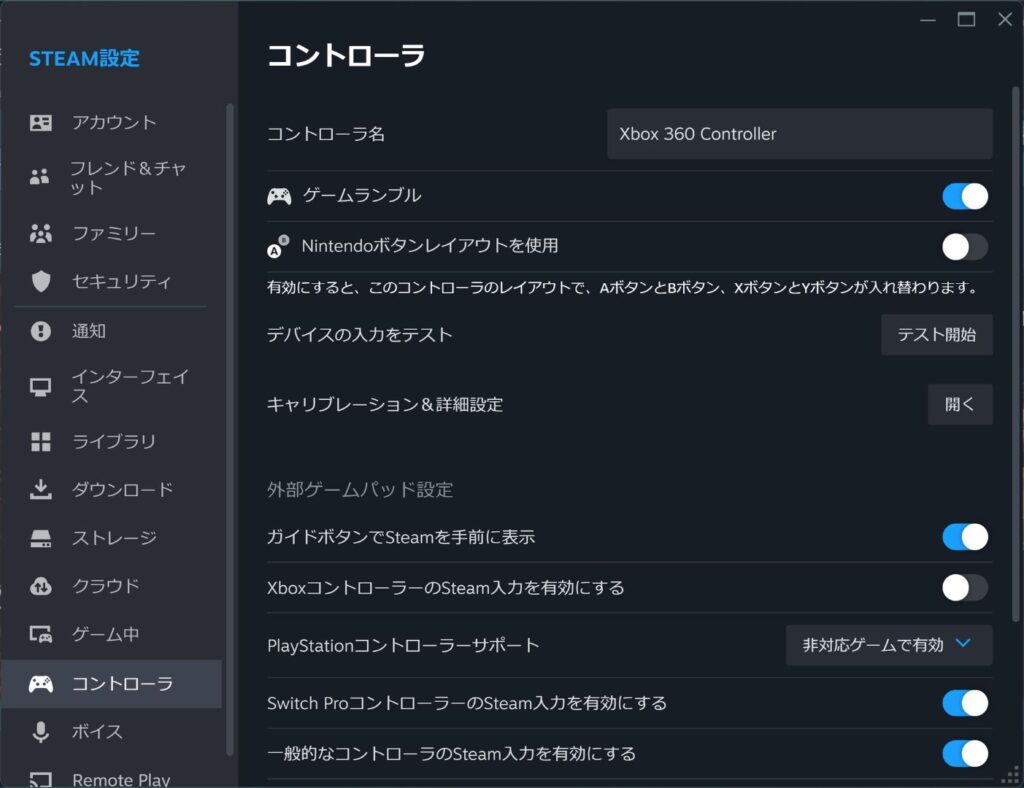
そして、Big Picture modeのコントローラー設定画面はこんな感じ。
プロコン使用時は、下記画像の設定画面でジャイロの設定項目が出てくるんですが、Xboxコントローラーとして認識しているので表示されません。でもこのままでOKです。
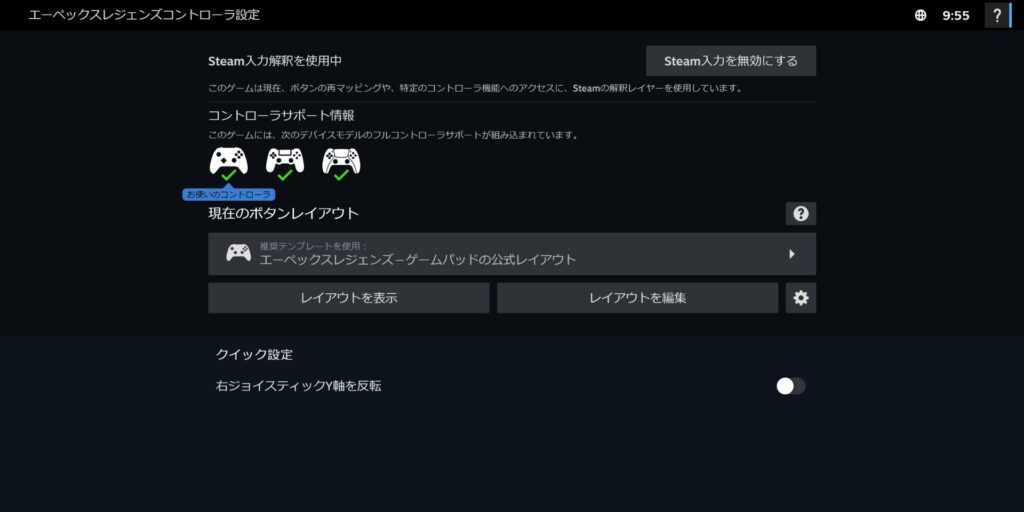
Big Picture modeでのボタンレイアウト画面でもジャイロの設定項目は当然出てきませんのでこのままでOKです。
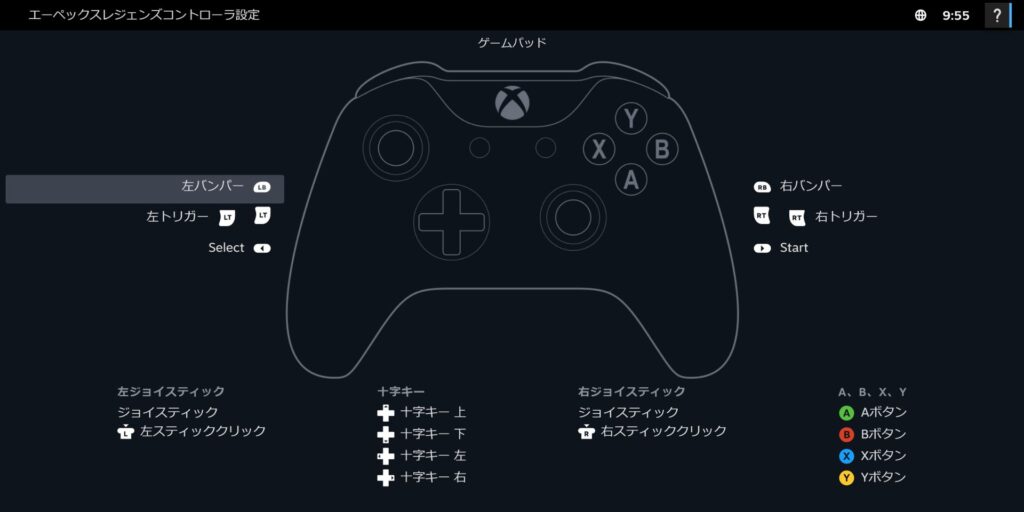
APEX4側のジャイロ設定と感度
Steam側でのコントローラー設定はジャイロに関してイジるところが無いので、APEX4側の専用アプリでジャイロ機能を有効にします。
Flydigi Game Center から Flydigi space station をPCにインストールしたら、APEX4の電源を入れて有線または付属のドングルで接続します。
アプリがAPEX4を認識したら「ジャイロセンサー」のタブで下記のように設定を行います。
- マッピング → 右スティック
- 感度 → 15
- ジョイスティックデッドゾーンの補正 → 0
- 開始方法 → 一度押しでオン、一度押しでオフ
- 開始ボタン → M4
※記事執筆時点のアプリのバージョン:3.3.0.3
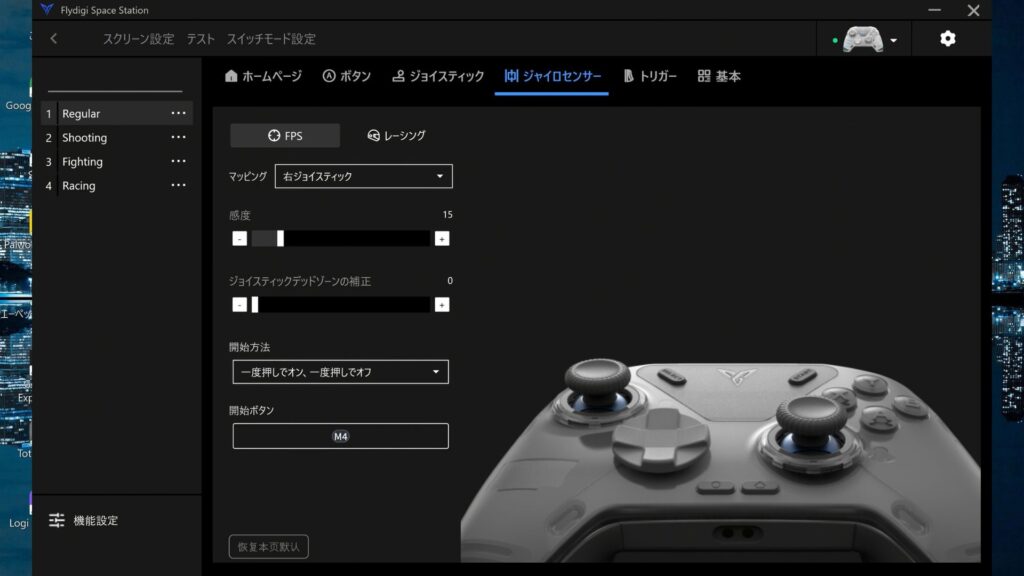
ジャイロ感度に関しては好みですが(デフォルトの20でも問題なし)、高すぎると視点がブレブレになってしまい呼吸しただけでエイムがズレるので、私の場合ここでの感度は低めで設定し、後はAPEXのゲーム内設定で調整するという方法をとっています。
あと、人によってはデッドゾーンの補正を少しだけ入れたほうがエイムが安定するかもしれません。
↓ アプリでのその他の設定も参考にしてね↓
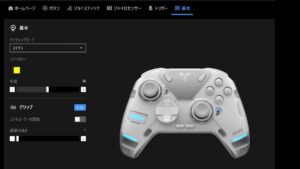
APEXゲーム内コントローラー設定
APEXゲーム内のコントローラー設定は、カスタムの視点操作をオンにして微調整を行なっています。
この調整は、APEX4を使い始めてジャイロ操作用にかなり煮詰めて自分好みの操作感を実現できたと思っていますが、万人に使いやすいか?というと、そうではないと思うのでご参考までに。
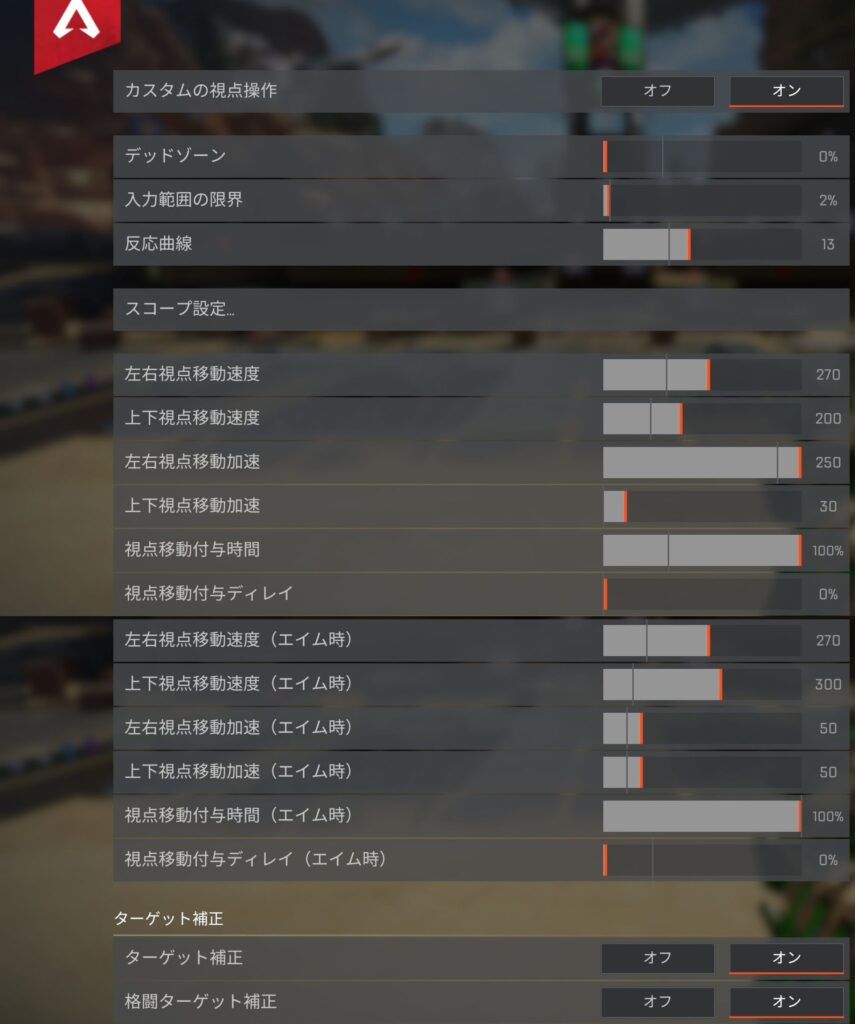
弾は当たる?
そもそも全然下手くそなので、相手が切り返した時の反応がまだまだ出来ませんが、エイム時の上下視点速度を高く設定しているため、少しのジャイロ操作(ほんの少し下に傾けるだけ)でリコイルの反動は抑えられると思います。
ただ、弾が当たるか?当たらないか?でいうとプロコンより当たるけど、まだまだ練習が必要かと… ←実力不足
プロコンでもジャイロは使えるが
冒頭でも少し触れましたが、PC ↔︎ プロコン有線接続でAPEXを始めると最初の5分間くらいは無操作でも勝手に視点が動いたりするので、直るまで射撃訓練場で時間を潰すという繰り返しでした(5分くらいすると自動的に直る)。
これが結構ストレスで、ネットで検索すると同じような症状の人がいるみたいで中には「設定変えたら直った!」という方もいて、その方の設定を真似したりもしたんですが私の環境だと改善はしませんでした。
SteamやWindowsでのキャリブレーションも試しましたが改善せず、結局コントローラーの買い替えでお悩み解決し、さらに有線から低遅延の2.4GHz無線ドングル接続で環境も快適になった(プロコンのBluetooth接続は遅延が気になっていた)ので、私的には大枚叩いて購入した価値はあったかなと思っています。
Switchの純正プロコンを使っていて同じような症状で悩んでいる方の参考になれば幸いです。










コメント